Zaktualizowany 2024 kwietnia: Przestań otrzymywać komunikaty o błędach i spowolnij swój system dzięki naszemu narzędziu do optymalizacji. Pobierz teraz na pod tym linkiem
- Pobierz i zainstaluj narzędzie do naprawy tutaj.
- Pozwól mu przeskanować twój komputer.
- Narzędzie będzie wtedy napraw swój komputer.
Kod błędu 0x8007065e może wystąpić podczas pobierania ostatniej aktualizacji z powodu uszkodzonego pliku aktualizacji.
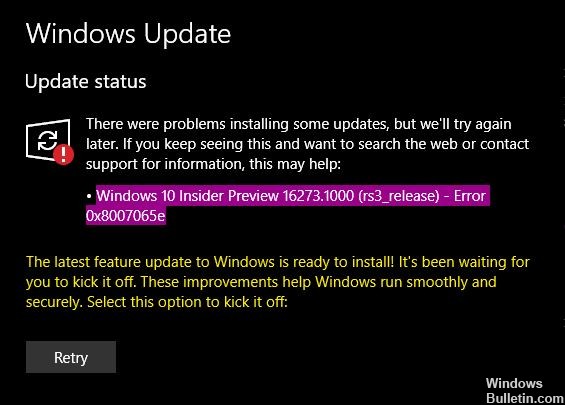
Uszkodzenie pliku systemowego występuje, gdy plik systemowy jest uszkodzony lub go brakuje. Błąd „0x8007065E Dane tego typu nie są obsługiwane” może wystąpić na prawie każdym komputerze z systemem Windows.
Aby pomóc Ci w rozwiązaniu problemu, zalecam wykonanie poniższych kroków:
Uruchom narzędzie do rozwiązywania problemów dla Windows Update

To zautomatyzowane narzędzie diagnostyczne sprawdza, czy Twój komputer ma jakieś problemy z aktualizacją i naprawia je za Ciebie. Upewnij się, że jesteś zalogowany jako administrator, aby uruchomić narzędzie.
- Kliknij przycisk Start, przejdź do Ustawienia> Aktualizacja i zabezpieczenia> Rozwiązywanie problemów.
- Wybierz opcję Windows Update w obszarze Uruchom i uruchom.
- Kliknij Uruchom rozwiązywanie problemów.
- Postępuj zgodnie z instrukcjami wyświetlanymi na ekranie.
Napraw uszkodzenie pliku systemowego Windows

Kliknij przycisk Start i wpisz Wiersz polecenia.
Kliknij prawym przyciskiem myszy Wiersz polecenia i wybierz Uruchom jako administrator.
Jeśli zostanie wyświetlony monit, kliknij przycisk Tak lub wprowadź hasło administratora.
Wprowadź DISM.exe / Online / Cleanup-image / Restorehealth, a następnie naciśnij Enter.
zwróć uwagę na spację przed każdym „/”
Ten krok może potrwać kilka minut, aby uruchomić i ukończyć 30 minut.
Aktualizacja z kwietnia 2024 r.:
Za pomocą tego narzędzia możesz teraz zapobiegać problemom z komputerem, na przykład chroniąc przed utratą plików i złośliwym oprogramowaniem. Dodatkowo jest to świetny sposób na optymalizację komputera pod kątem maksymalnej wydajności. Program z łatwością naprawia typowe błędy, które mogą wystąpić w systemach Windows - nie ma potrzeby wielogodzinnego rozwiązywania problemów, gdy masz idealne rozwiązanie na wyciągnięcie ręki:
- Krok 1: Pobierz narzędzie do naprawy i optymalizacji komputera (Windows 10, 8, 7, XP, Vista - Microsoft Gold Certified).
- Krok 2: kliknij „Rozpocznij skanowanie”, Aby znaleźć problemy z rejestrem Windows, które mogą powodować problemy z komputerem.
- Krok 3: kliknij „Naprawić wszystko”, Aby rozwiązać wszystkie problemy.
Wpisz sfc / scannow, a następnie naciśnij Enter.
zwróć uwagę na spację między „sfc” a „/”
Zaczekaj, aż proces się zakończy.
Ponownie uruchom nieudane aktualizacje
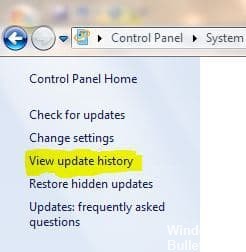
Najpierw spróbuj ponownie uruchomić nieudane aktualizacje; może to pomóc systemowi Windows znaleźć brakujący plik i naprawić błąd „0x8007065E Dane tego typu nie są obsługiwane”. Dlatego wykonaj następujące kroki, aby ponownie uruchomić nieudane aktualizacje:
- W menu Start przejdź do Panelu sterowania, a następnie do witryny Windows Update.
- Następnie kliknij historię aktualizacji widoku.
- Jeśli widzisz, że aktualizacje nie powiodły się, możesz spróbować ponownie pobrać pliki.
- Następnie ręcznie zainstaluj nieudane aktualizacje.
Napraw folder SoftwareDistribution

Zwykle, jeśli istnieją uszkodzone pliki instalacyjne, które mogą powodować ten problem, są one przechowywane w folderze SoftwareDistribution. Jeśli więc zmienisz nazwę tego folderu, a następnie spróbujesz pobrać i ponownie zainstalować aktualizacje, system Windows będzie musiał ponownie utworzyć folder i rozwiązać problem. Po ponownym utworzeniu tego folderu system Windows pobiera nową kopię, która rozwiązuje problem z korupcją.
Oto kroki, które należy wykonać, aby zmienić nazwę tego folderu z wiersza polecenia:
Naciśnij raz klawisz Windows
Wprowadź monit w polu Rozpocznij wyszukiwanie.
Kliknij prawym przyciskiem myszy wiersz polecenia w wynikach wyszukiwania Rozpocznij wyszukiwanie.
Wybierz Uruchom jako administrator.
Wpisz NET STOP WUAUSERV i naciśnij klawisz Enter
Wpisz REN C: WINDOWS SoftwareDistribution SDOLD i naciśnij Enter
Wpisz NET START WUAUSERV i naciśnij Enter
Jeśli wykonasz powyższe kroki, możesz poprawić kod błędu Windows Update 0x8007065e.
https://answers.microsoft.com/en-us/windows/forum/windows_10-update/0x8007065e/471c0096-9321-4208-8b3f-ae05faab499b
Porada eksperta: To narzędzie naprawcze skanuje repozytoria i zastępuje uszkodzone lub brakujące pliki, jeśli żadna z tych metod nie zadziałała. Działa dobrze w większości przypadków, gdy problem jest spowodowany uszkodzeniem systemu. To narzędzie zoptymalizuje również Twój system, aby zmaksymalizować wydajność. Można go pobrać przez Kliknięcie tutaj

CCNA, Web Developer, narzędzie do rozwiązywania problemów z komputerem
Jestem entuzjastą komputerów i praktykującym specjalistą IT. Mam za sobą lata doświadczenia w programowaniu komputerów, rozwiązywaniu problemów ze sprzętem i naprawach. Specjalizuję się w tworzeniu stron internetowych i projektowaniu baz danych. Posiadam również certyfikat CCNA do projektowania sieci i rozwiązywania problemów.

